
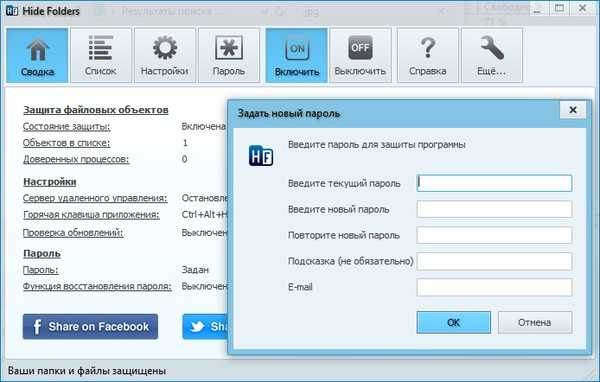
Mi a teendő, ha elrejtette a mappát a személyes adatokkal a Mappák elrejtése programban, de elfelejtette a program jelszavát
Ügyfelünk létrehozta a "Személyes" mappát a számítógép merevlemezén, elrejtette a Mappák elrejtése helyre, majd elfelejtette a program jelszavát, és a program abbahagyta a nyitást.
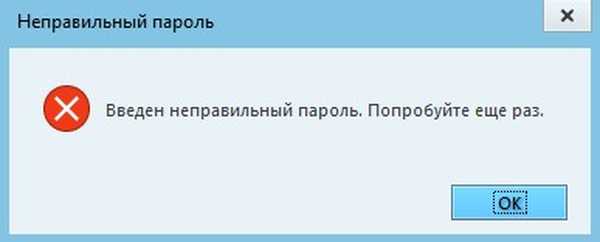
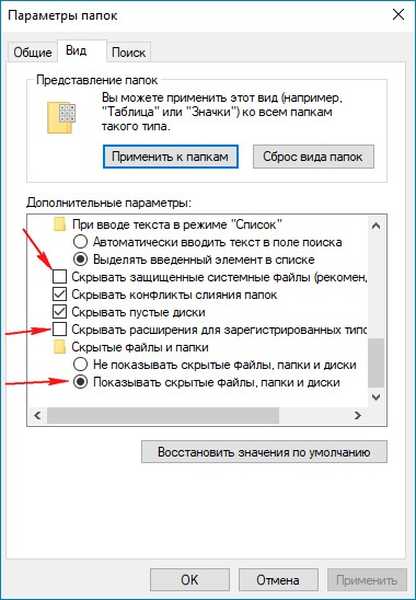
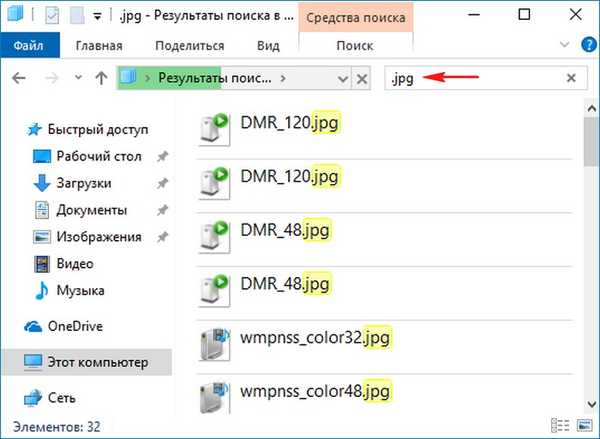
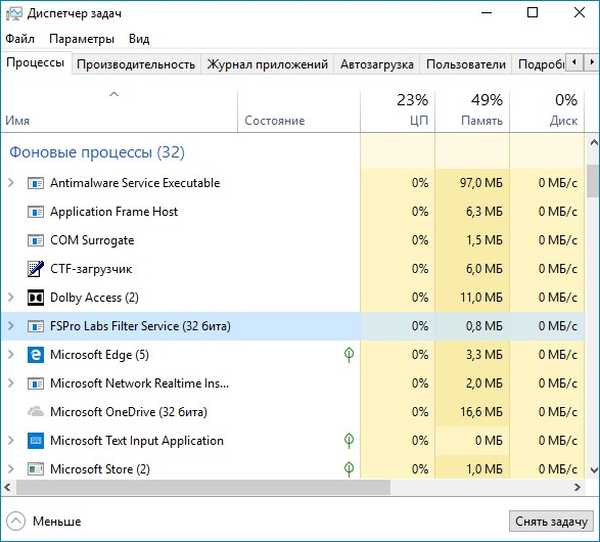
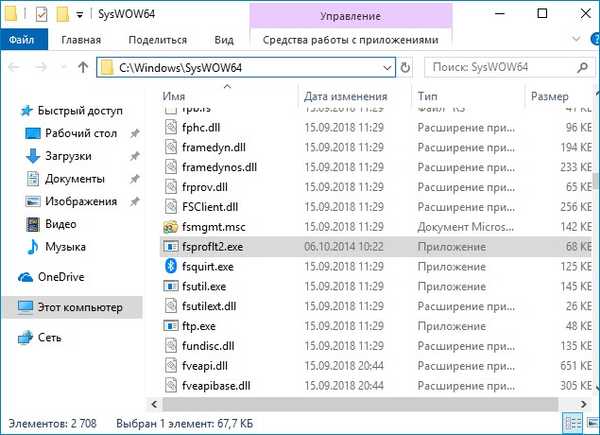
valamint az illesztőprogramja, az FSPFltd2.sys.
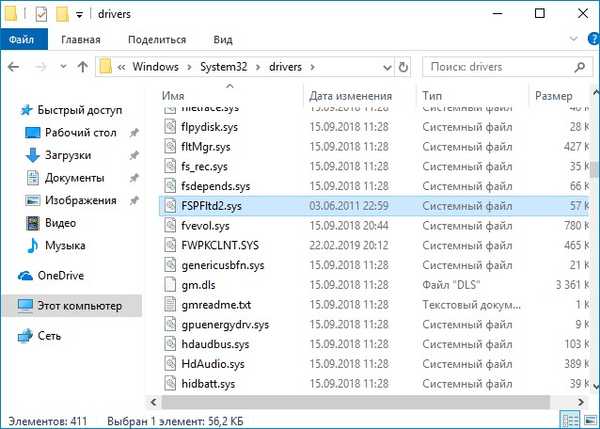
Miután letöltöttem a laptopot a Live CD-ről, először felfedeztem a rendszer tulajdonságait
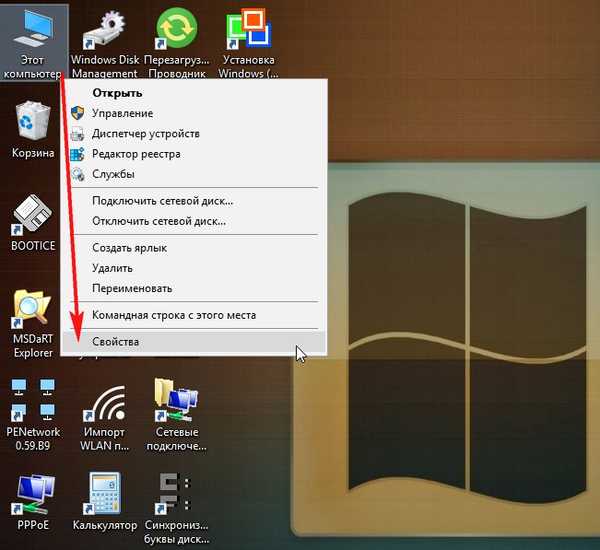
és belépett az Advanced Options menübe.
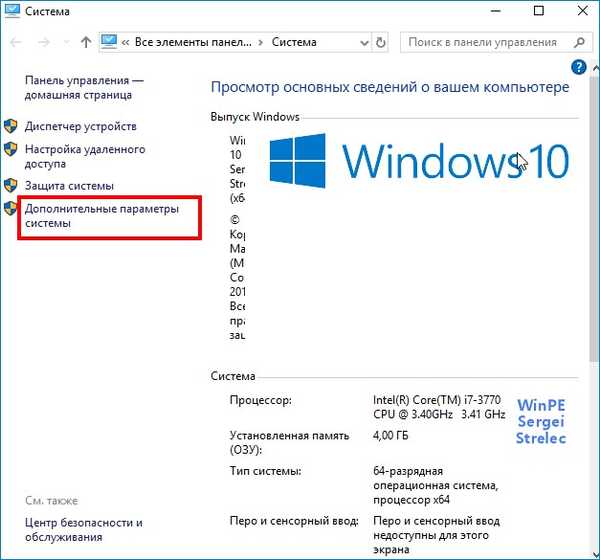
Itt engedélyezni kell a miniatűrök, és nem az ikonok megjelenítését. Ezt meg kell tennie a szükséges képek kényelmesebb kereséséhez a sok más fénykép között.
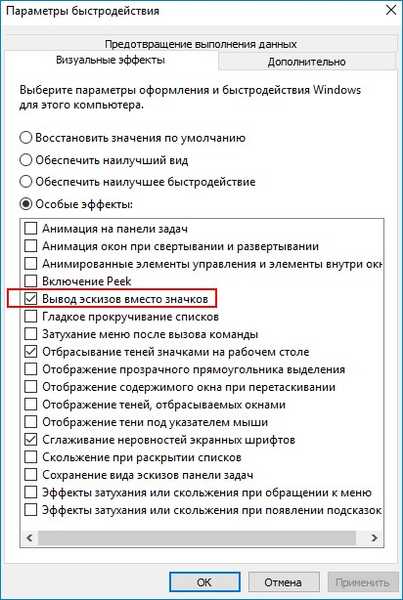
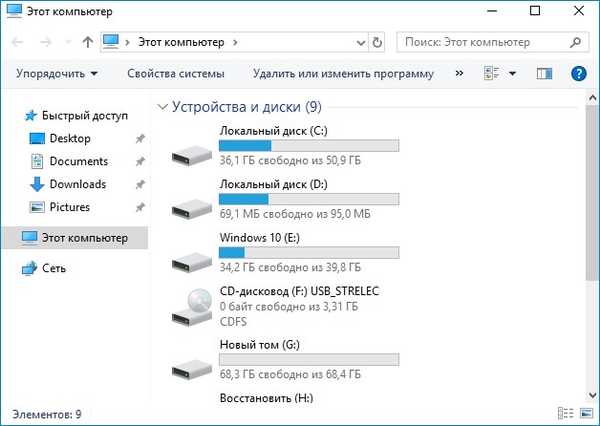
és elkezdett fényképeket keresni a lemezen (C :) a .jpg maszk segítségével. Egy perccel később az ügyfelem felismerte a fényképeit.
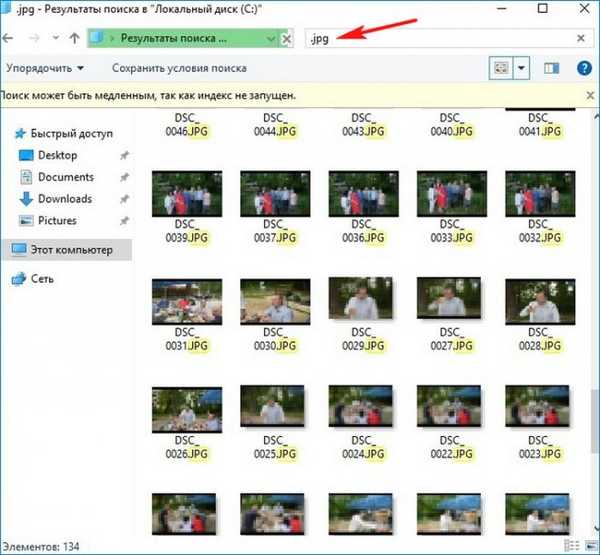
Nyissa meg a fájl helyét
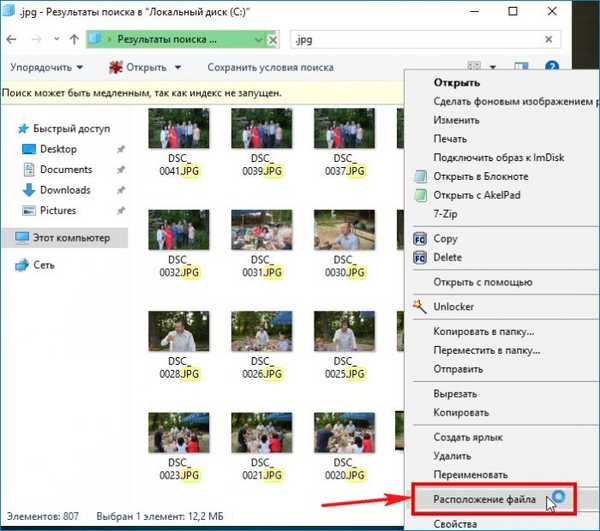
és látjuk, hogy a fotók a "Személyes" mappában találhatók, közvetlenül az asztalon.
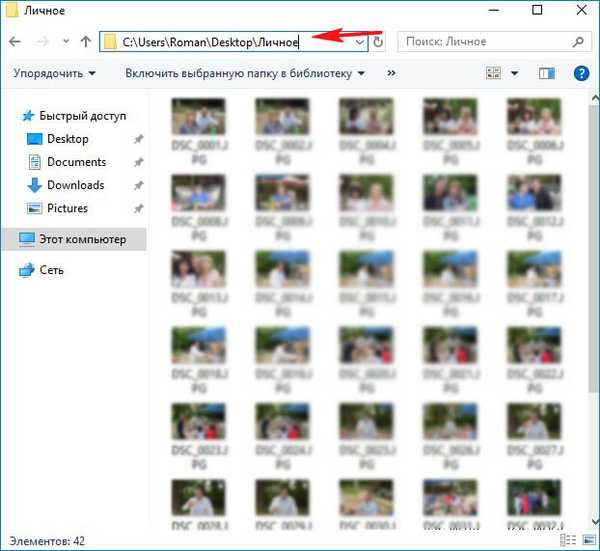
Az összes többi adat, amelyet ugyanabban a mappában találtunk.
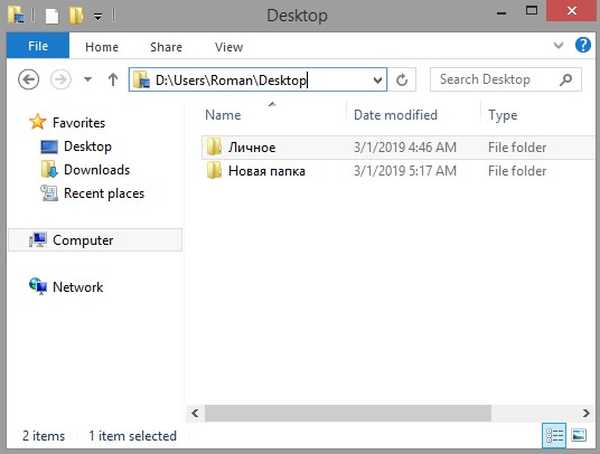
Címkék a cikkhez: Adathelyreállítási programok











